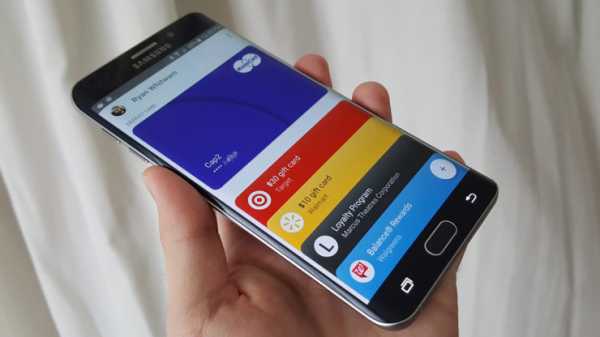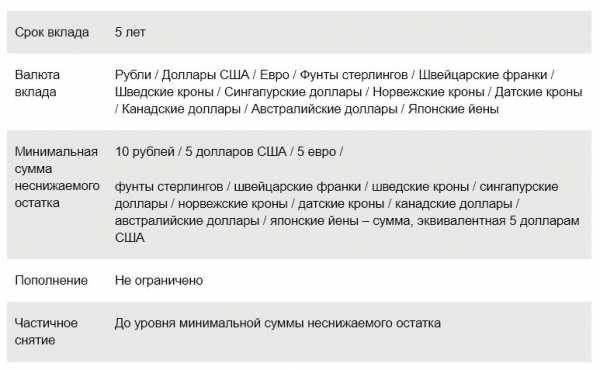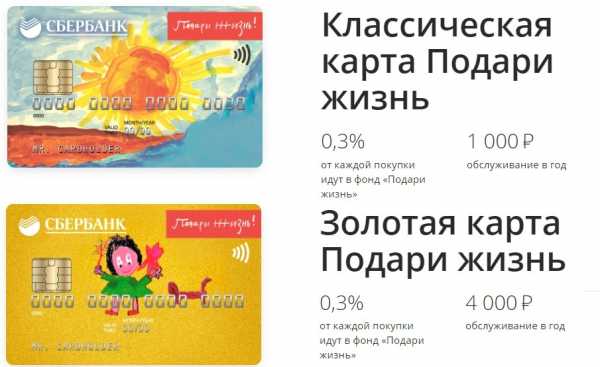Что такое Android Pay и как пользоваться для оплаты. Андроид пэй что это такое
Android Pay: платежный сервис в России
Что такое Аndroid Pay? Платежный сервис Аndroid Pay стал работать в России 23 мая 2017 года, и поэтому настало время рассказать что это за разработка компании Google поподробнее.
Запуск значительно расширил возможности по оплате бесконтактными платежами, ведь их популярность, возникшая на волне запуска у нас сервисов от торговых марок Samsung и Apple уже достаточно высока.
Обзор платежной системы Аndroid Pay
Давайте поговорим о том, как работает Android Pay. Этот удобный и безопасный сервис основан на бесконтактной передаче данных, которая действует напрямую от устройства к терминалу. По своей сути, Андроид Пей – это целая платформа со своим хранилищем данных, а его работа осуществляется через платежные приложения, такие, как например, Google Wallet. Кстати, приложение может быть любым, удобным для вас, единственное условие – оно должно пройти проверку Google.
Чтобы сервис работал на вашем устройстве, нужна операционная система версии KitKat 4.4. и выше, а еще смартфон или планшет должен поддерживать радиосвязь ближнего действия, проще говоря, быть оснащенным датчиком NFC. Аndroid Pay без NFC работать не будет. А дальше все просто: добавляете в приложение карту банка-партнера и совершаете платежи, просто приблизив смартфон к платежному терминалу. Кстати, оплата с Андроид Пей последней версии возможна и в интернет-приложениях.
Устройства
Андроид Пей позволит использовать для бесконтактной оплаты в России достаточно большое количество смартфонов и других устройств на одноименной платформе, например, смарт-часов. В отличие от аналогов, которые уже работают в нашей стране, здесь нет какой-то конкретной привязке к марке, смартфон просто должен обладать следующими характеристиками:
- Версия Android 4.4 KitKat или выше;
- Наличие чипа NFC;
- на устройствах Samsung должен быть отключён сервис Knox;
- на устройстве должна быть установлена официально прошивка, заблокирован загрузчик и отключены root-права. Если что-то из перечисленного у вас есть - читайте на нашем сайте о том, как обойти данное ограничение и работать с Android Pay.
Если вам необходимо узнать подробности об устройствах поддерживающих Андроид Пэй – на нашем сайте есть специальная статья на эту тему.
К сожалению, не все устройства с чипом NFC могут поддерживать платежный сервис. Перечислим те смартфоны, которые оказались за бортом:
- Samsung Galaxy Note III
- Samsung Galaxy Light
- Samsung Galaxy S3
- Elephone P9000
- Nexus 7 (2012)
- Evo 4G LTE
Банки и карты
Поддерживаются такие платежные системы, как MasterCard, Visa, American Express.
Многие российские банки заявляли о возможном сотрудничестве с платежным сервисом. На момент выхода Android Pay в России, поддерживают сервис следующие финансовые организации:
Подробности о работе Android Pay с банками, а также с картами и платежными системами, вы также сможете узнать на нашем сайте.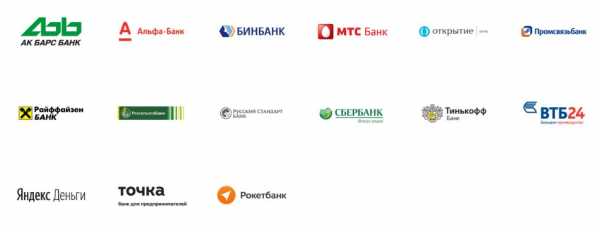
Сервис Аndroid Pay: что это и где его скачать
В официальном магазине Google – PlayМаркете – уже можно найти официальное приложение, скачать и установить на свое устройство. Но нужно помнить, что приложение Аndroid Pay не будет работать без наличия на смартфоне датчика NFC. Разумеется, могут понадобиться подробные инструкции, которые вы найдете на нашем сайте.
Установка и настройка
Все действия, которые вам придется предпринять для установки и настройки сервиса, достаточно просты, они не должны вызвать у простого пользователя ни малейших сложностей.
Вам всего лишь придется установить приложение в соответствии с инструкциями, которые оно вам предложит, придумать пароль и пин-код, зарегистрировать отпечаток пальца, если ваше устройство технически оснащено биометрическим сканером.
Кроме того, будьте готовы к тому, что придется проверить, включена ли на устройстве, с которого вы собираетесь совершать платежи, бесконтактная передача данных. Также, возможно, придется проверить версию операционной системы.
Все подробности о том, как совершить то или иное действие из инструкции выше, вы сможете найти на нашем сайте, если ознакомитесь со статьей «Как настроить Android Pay».
Как привязать карту
Конечно, чтобы совершать платежи, сервису нужна определенная финансовая поддержка, которую и должна обеспечить ваша платежная карта. Все просто – вы регистрируете карту в системе, и на время совершения оплаты смартфон становится, в некотором роде, ее проводником. Подробные инструкции по подключению карты в Android Pay также ищите на нашем сайте. Помните, если у вас есть бонусные карты или карты постоянного клиента - их вы тоже можете привязать к сервису.
Как платить
Если вы не знаете, какие терминалы поддерживают Android Pay, то скорее переходите на нашу соответствующую статью.
- Разблокируйте свой смартфон (открывать приложение не нужно).
- Поднесите его к терминалу задней панелью.
- Если сумма покупки меньше 1000 рублей, то никакого подтверждения операции не потребуется.
- Если сумма покупки более 1000 рублей, то нужно будет подтвердить оплату при помощи отпечатка пальца или кода.
- Оплата будет произведена с карты, которая используется по умолчанию
- Дождитесь подтверждения, что оплата прошла, на экране терминала.
О том, какие магазины и приложения работаю с Android Pay, читайте у нас.
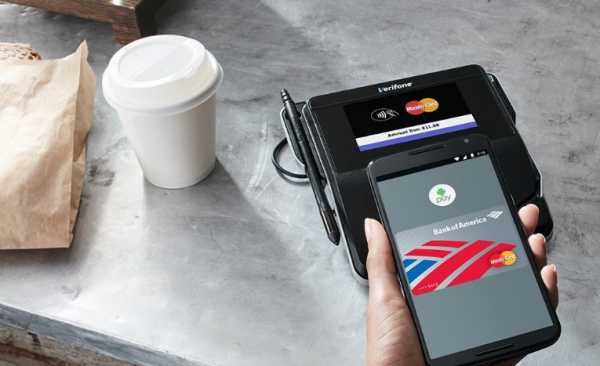
История транзакций + как вернуть товар
Следить за своими покупками очень просто: вы не только будете знать, какая сумма списана с той или иной карты, но и всю информацию по транзакции. Работает это примерно так же, как если бы вы прост расплачивались карточкой в магазине, а на вашем телефоне стояло приложение банка. Но теперь носить с собой что-то, кроме смартфона - не обязательно. Читайте подробнее о том, как посмотреть историю транзакций, у нас.
Кроме того, эта функция поможет вам вернуть товар, купленный при помощи сервиса.
Основные ошибки
Может произойти такая ситуация, что вроде бы грамотно установленный и настроенный сервис выдаст ошибку и откажется работать. Такое нечасто, но случается. Подобная неприятность может возникнуть по целому ряду причин, и если вы хотите ознакомиться с ним подробнее, вам стоит прочитать соответствующую теме статью - ошибки Андроид Пэй.
Так же на нашем сайте вы найдете инструкцию о том, как удалить Андроид Пэй с телефона.
Безопасность
Как и у других платежных сервисов, в основе Android Pay лежит принцип токенизации. То есть для каждой транзакции формируется свой набор символов (токен). Это необходимо для того, чтобы реквизиты вашей карты лишний раз не светились и их нельзя было перехватить. Реальные данные зашифровываются и хранятся на серверах Google, они используются только для того, чтобы сформировать токены.
Сам процесс оплаты, естественно, тоже защищен. Поскольку далеко не на всех устройствах с системой Android есть дактилоскоп, при использовании платежного приложения не обязательно сканировать палец. Вы можете поставить пароль.
Если вы потеряли свой смартфон или его кто-то украл, то устройство можно удаленно заблокировать, сменить пароль или вообще удалить все данные при помощи сервиса Android Device Manager через подключённый к сети компьютере.
Более подробно о том, как Android Pay защищает ваши данные, вы можете почитать на нашем сайте.
Новости
Конечно, главная новость о платежной платформе Google – это Android Pay Russia, или когда она, наконец, заработает в нашей стране. И вот сервис начал функционировать 23 мая 2017 года, но по-прежнему все самые свежие и актуальные новости о платежном сервисе вы можете почитать в рубрике «Новости Андроид Пей».
Отзывы
Как мы уже говорили, множество людей по всему миру уже оценило комфортную оплату с Андроид Пей, и, кроме того, уже успело поделиться полученными впечатлениями. Мнения самых разных пользователей об этой платежной платформе вы найдете у нас на сайте и сможете почитать отзывы об Android Pay.

Плюсы и минусы Андроид пей
| Плюсы | Минусы |
| не привязан к марке телефона (большой охват устройств) | не работает на сторонних прошивках |
| можно выбрать в качестве защиты оплаты как отпечаток пальца, так и код. | зашифрованная информация о карте хранится на серверах Гугл, а не в телефоне. |
| покупку до 1000 рублей не нужно подтверждать |
googleandroidpay.ru
Как настроить и использовать Android Pay
Сегодня в России заработал Android Pay — сервис бесконтактных платежей Google, позволяющий расплачиваться за покупки и услуги при помощи смартфона. Зачем нужна эта функция и как ею пользоваться, объясняют Вести.Hi-tech.
Что такое Android Pay?
Это "мобильный бумажник", в котором хранятся данные о банковских картах (дебетовых или кредитных), бонусных, скидочных и других картах лояльности. По сути, Android Pay превращает смартфон в одну бесконтактную карту: после того как пользователь занесет платежную информацию в приложение, он сможет платить за товары и услуги прямо с устройства, не доставая кошелек из кармана.
Android Pay был представлен летом 2015-го на конференции Google I/O, а первой страной, где его включили осенью того же года, стали США. С тех пор платежная функция запустилась в Великобритании, Сингапуре, Австралии, Китае, Гонконге, Польше, Новой Зеландии, Бельгии, Ирландии и Японии. До конца года доступ к Android Pay откроют жителям Южной Кореи, Бразилии, Канады, Испании и Тайваня.
Бесконтактные платежи работают на любом смартфоне с NFC-чипом и операционной системой Android версии не ниже 4.4 (KitKat). Наличие NFC-чипа можно уточнить в списке спецификаций на сайте произодителя устройства или зайдя в "Настройки": там можно найти переключатель для активации этого беспроводного интерфейса.
Android Pay поддерживается и на смарт-часах — при условии, что "ручная" электроника также оснащена бесконтактным NFC-чипом и работает на Android Wear 2.0. Таких моделей на рынке, правда, пока всего две: LG Watch Sport и LG Watch Style.
Как платить?
Очень просто: сначала нужно "привязать" карту (MasterCard или Visa) к гаджету. Это можно сделать в приложении Android Pay, которое можно скачать в магазине Google Play. При этом важно, чтобы карта была выпущена одним из банков-партнеров Google. Полный их список (будет расширяться) на сегодняшний день выглядит так: "АК БАРС", Альфа-Банк, БИНБАНК, ВТБ24, МТС Банк, Банк "Открытие", Промсвязьбанк, Райффайзенбанк, "Рокетбанк", Банк "Русский Стандарт", Россельхозбанк, Сбербанк, "Тинькофф Банк", "Точка", Яндекс.Деньги.
В магазине, чтобы сделать оплату, нужно поднести Android-смартфон к терминалу (никаких приложений предварительно запускать не требуется) и подтвердить операцию, приложив палец к сканеру или введя PIN-код. Если сумма покупки меньше тысячи рублей, то пользователю будет достаточно включить экран устройства. "Оплату телефоном" принимают любые терминалы, помеченные значком NFC.
В России Android Pay поддерживают тысячи организаций: "Макдональдс", KFC, Burger King и Starbucks, "Магнит", "Пятерочка", "Перекресток" и "Азбука Вкуса", а также "Роснефть", "Теремок", H&M и так далее.
При помощи системы Google можно оплачивать и проезд в московском метрополитене. Пассажирам, купившим билет при помощи Android Pay, проезд в метро и вагонах Московского центрального кольца (МЦК) обойдется в 1 рубль. Эта акция действует в течение месяца, с 23 мая по 23 июня.
Платить можно и в онлайне: на сайтах и в приложениях. Чтобы купить, например, авиабилет в OneTwoTrip, оплатить поездку Uber или киносеанс через "Рамблер/Кассу", нужно нажать в приложении или на сайте на специальную кнопку "Оплатить с Android Pay". Это удобно и избавляет от необходимости каждый раз вводить данные карты, адрес доставки и другую информацию. Скоро, обещают в Google, Android Pay "подружат" с Ozon.ru, Wildberries, UTair, Delivery Club, "Киноходом" и "Яндекс.Такси". В будущем число партнеров будет расти.
Это безопасно?
Да: во время оплаты Android Pay не передает ни номер карты, ни PIN-код. Вместо них используется одноразовый, 16-значный код безопасности, поэтому недобросовестный продавец не сможет украсть платежную информацию или скопировать кредитку.
Если вы потеряете смартфон или его украдут, вы сможете дистанционно заблокировать устройство или стереть с него все личные данные. Это можно сделать при помощи функции "Найти устройство".
Android Pay, Apple Pay, Samsung Pay: что лучше?
Android Pay мало чем отличается от других платежных функций. Конкурирующие сервисы, в целом, одинаково удобны, а главные отличия — исключительно технического плана. Например, для Apple Pay одноразовый виртуальный код-токен, авторизующий операцию, формируется защищенным чипом на iPhone, тогда как Android Pay получает его из "облака". Apple Pay и Android нужны NFC-терминалы, в то время как Samsung Pay обойдется и старыми терминалами, оборудованными магнитной полосой.
Система Google запустилась довольно поздно (Samsung Pay начала работу в РФ 29 сентября 2016-го, Apple Pay — 4 октября того же года), однако именно она, скорее всего, станет самой массовой. Напомним, что доступность Samsung Pay ограничена Galaxy-устройствами, а Apple Pay работает только на i-гаджетах.
А Android Pay поддерживается практически любым современным смартфоном. По оценкам экспертов, Android Pay сделает доступными платежи с помощью смартфона примерно 17 миллионам россиян.
Поделитесь новостью:
hitech.vesti.ru
Что такое Android Pay и как пользоваться для оплаты
На данный момент это приложение доступно в 15 странах мира, среди которых США, Великобритания, Гонконг, Сингапур, Япония, Украина, Россия и другие. Если вы хотите узнать что это такое и как оно работает, то вы пришли по адресу. Мы не только расскажем что это такое, но и покажем, как этим пользоваться.

Что такое Android Pay и как пользоваться для оплаты
Что такое Android Pay?
Android Pay (с 20 февраля 2018 года переименован на Google Pay) — это мобильная платежная система от Google, запущенная в сентябре 2015 года. Сервис позволяет совершать электронные платежи со своего смартфона, умных часов или планшета, работающих на системе Android. Для того чтобы воспользоваться приложением Android Pay, его нужно скачать с Google Play и привязать к нему свои банковские карты. Расплатиться за товар можно через любой POS-терминал, поддерживающий бесконтактную оплату. Оплатить что-то на кассе можно просто приложив свой смартфон к терминалу (вместо обычной банковской карты).
Требования
Важно! Android Pay можно использовать лишь в том случаи, если у вас смартфон с ОС Android KitKat 4.4 и выше. Он также должен быть с поддержкой NFC.

Android Pay может быть только на смартфонах с ОС Android KitKat 4.4 и выше
У вас может возникнуть вопрос, что же это такое — NFC? Если говорить простыми словами, то NFC — это специальная штука, необходимая для бесконтактной передачи данных между устройствами. Если вы хотите узнать есть у вас NFC или нет, посмотрите характеристики своего смартфона или найдите его в немалом списке, перейдя на сайт NFC World.
Какие банки поддерживают Android Pay?
С какими банками на данный момент работает сервис Android Pay можно посмотреть в справочной статье Google Pay https://support.google.com/pay. Список банков уже довольно-таки большой.

Банки, поддерживающие сервис Android Pay
Дополнительные достоинства Android Pay
С Android Pay можно привязать не только несколько карт из вышеперечисленных банков, но и карту лояльности. Заплатить за товар можно даже без входа в приложение, достаточно чтоб оно было разблокировано и в активном состоянии. Расплатиться за товар можно даже, листая список дополнений на своем смартфоне. Таким образом, можно и не входить в Android Pay.

Функции и достоинства Android Pay
Android Pay не работает без установленной хозяином защиты разблокировки устройства. Это может быть пин-код, доступ по отпечатку пальца или графический ключ. Все с целью безопасности.
Как использовать Android Pay
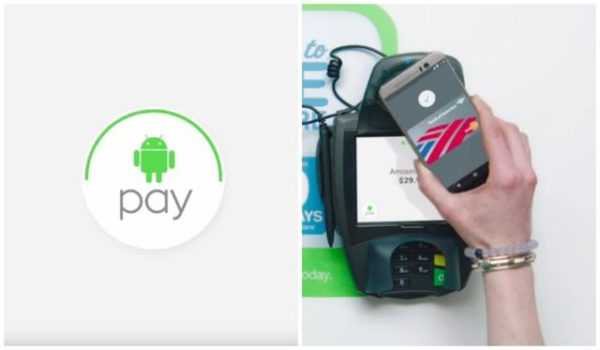
Для использования Android Pay нужно настроить приложение и добавить банковские карты
Для того чтобы использовать Android Pay нужны 3 этапа:
- регистрация карточки в вашей учетной записи Google;
- добавление вашей карты в Android Pay;
- оплата с помощью Android Pay.
Оплата кредитными карточками относительно безопасна по сравнению с переносом наличных денег. Использование Android Pay делает это еще более удобным. Настроить Android Pay так же просто, как и его использование, поэтому с помощью нескольких процедур настройки вы сможете расплачиваться только одним нажатием вашего смартфона.
1. Регистрация карточки в вашей учетной записи Google
Узнайте как правильно скачать с Google Play из статьи — «Как с Гугл Плей (Google Play) скачать на компьютер».
- Откройте Play Store. Для этого нажмите на его значок как на примере ниже. Это приведет вас к главному экрану Google Play Store. Вы окажитесь на главном экране магазина.
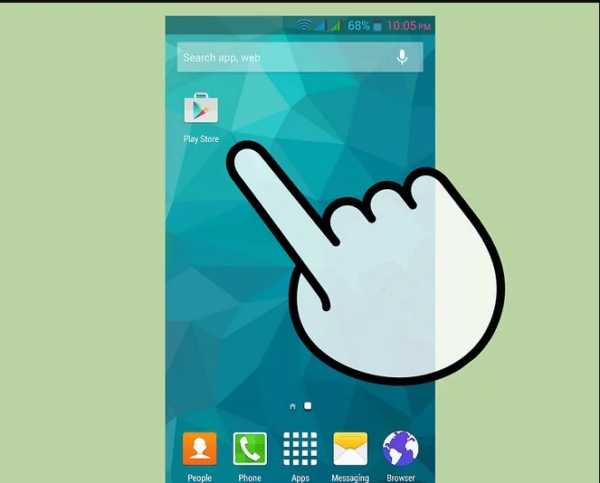
Открываем Play Store
- Откройте боковую панель. Вы увидите различные опции Play Маркета.
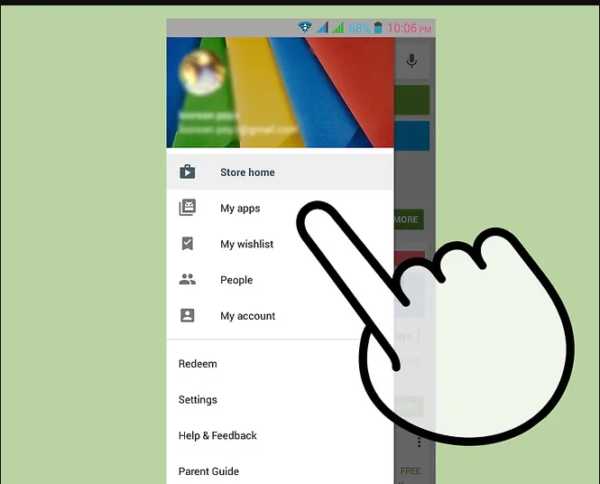
Открываем боковую панель, попадаем в опции Play Маркета
- Войдите в свою учетную запись (прямо под значком «Люди»).
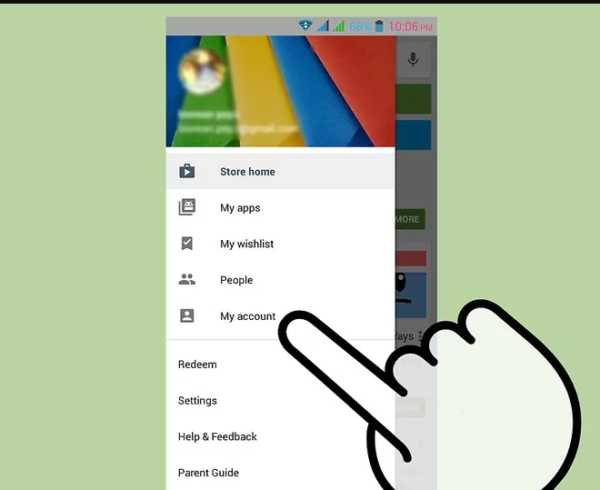
Входим в свою учетную запись, нажав «My account»
- В меню вашего аккаунта вы увидите «Добавить способ оплаты». Нажмите на эту функцию.
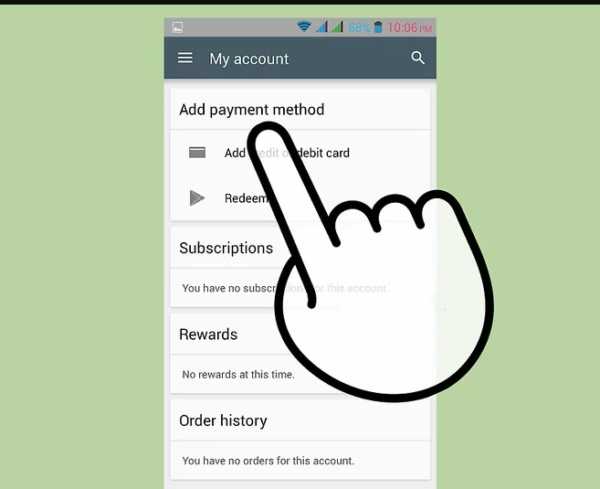
Нажимаем «Добавить способ оплаты» или «Add payment method»
- Зарегистрируйте свою карточку. Нажмите «Добавить кредитную или дебетовую карту», а затем введите ее номер.
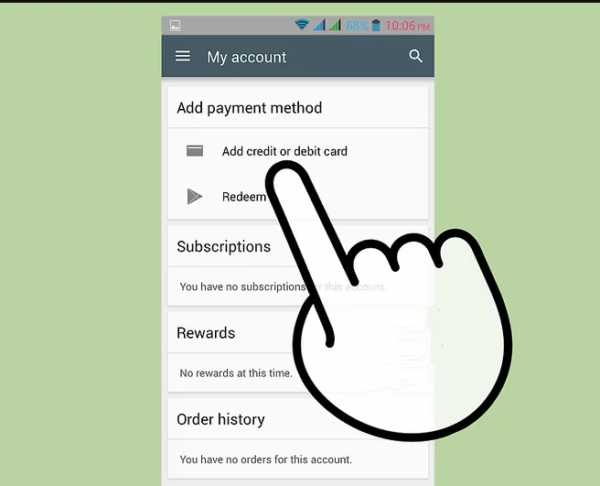
Нажимаем «Добавить кредитную или дебетовую карту» или «Add credit or debit card»
- Заполните все необходимые поля, в том числе и дату истечения срока действия вместе с CVC. После ввода всех необходимых данных нажмите «Сохранить».
2. Добавление карты в Android Pay
- Запустите Android Pay. Некоторые устройства продаются со встроенным и готовым к использованию Android Pay. Посмотрите список приложений, установленных на вашем устройстве, и найдите значок с зеленым Android и слово «PAY» под ним. Просто нажмите, чтобы открыть. Если ваше устройство не поставляется с Android Pay, вы можете бесплатно загрузить его из Google Play Store.
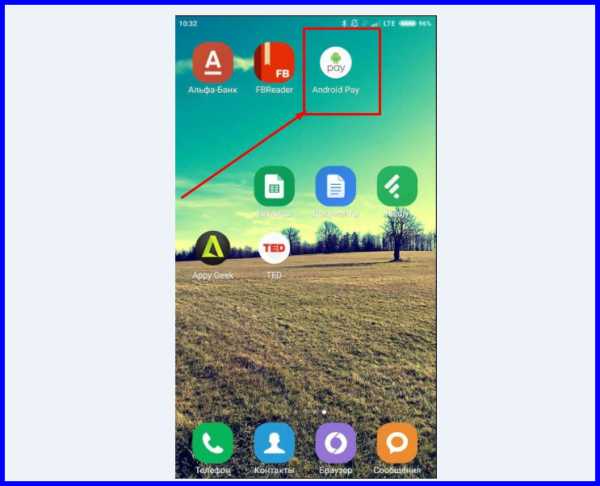
Запускаем приложение Android Pay на своем мобильном устройстве
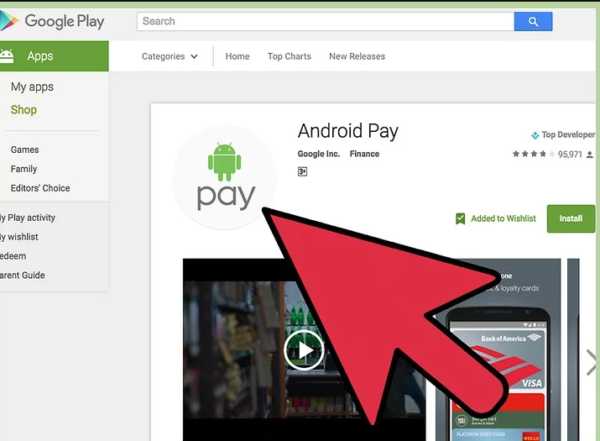
Если Android Pay нет на мобильном, бесплатно загружаем его из Google Play Store
- Чтобы добавить карту в Android Pay, просто нажмите значок «+» в правом нижнем углу экрана. Это откроет меню с несколькими вариантами.
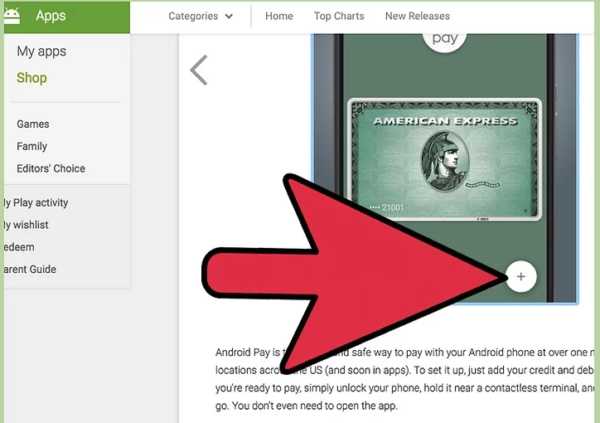
Для добавления карты нажимаем значок «+»
- Выберите кредитная или дебетовая карта. Это должен быть первый вариант, как на примере ниже.
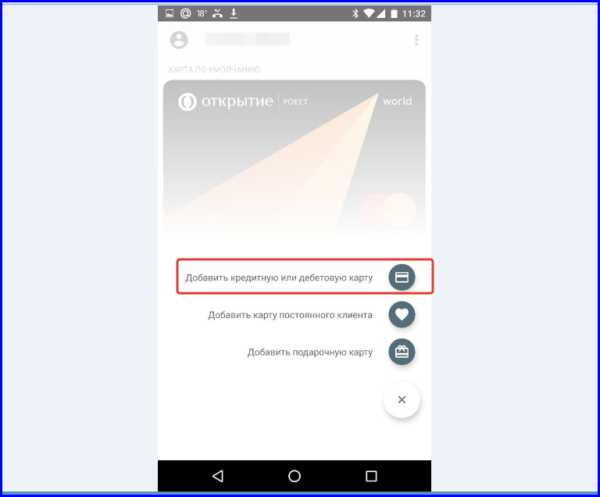
Выбираем «Добавить кредитную или дебетовую карту»
- Введите необходимые данные. Поскольку вы уже добавили карту в свой Play Store/аккаунт Google, номер карты хранится в Android Pay. Все, что вам нужно сделать, так это ввести дату истечения срока действия карты, а затем ввести трехзначный код CVC.
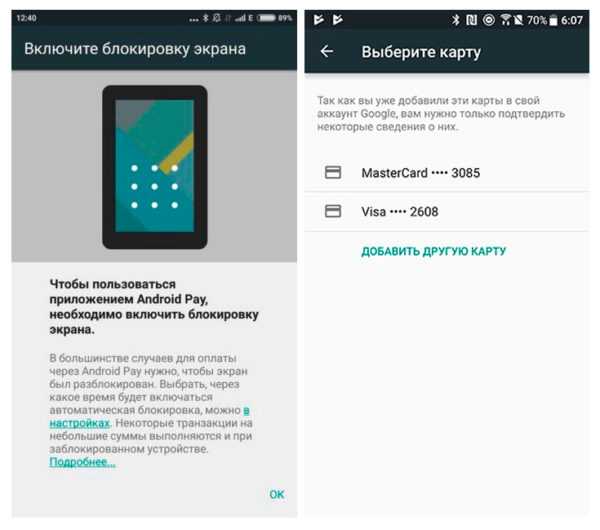
Подтверждаем данные своей карты или карт, включаем блокировку экрана
На заметку! Если вы добавили несколько карточек, вы можете сделать одну их них основной.
3. Оплата с помощью Android Pay
- Для оплаты с использованием приложения Android Pay необходимо найти терминалы поддерживающие NFC.

Для оплаты Android Pay нужны терминалы поддерживающие NFC
- Терминалы с поддержкой бесконтактных переводов помечены знаком и наклейками Android (как на картинке ниже). Эти наклейки напоминают иконку приложения Android Pay. Вы также можете увидеть ярлык NFC, который имеет стилизованный значок «N».

Терминалы с поддержкой бесконтактных переводов помечены знаком и наклейками Android
- Сделайте свой заказ. Выберите необходимые вам товары и передайте их кассиру для сканирования. Если вы используете торговый автомат, сделайте заказ, нажав правильные кнопки для нужного элемента.

Совершаем покупки и идем расплачиваться к терминалу
- Заплатите с помощью Android Pay. Поскольку NFC-чип работает в радиусе нескольких сантиметров, для того чтобы совершить оплату придется включить экран смартфона и прислонить его задней частью (где обычно и находится чип) к POS-терминалу. Затем придется немного подождать окончания обмена данных. Если у вашего устройства Android сканеры отпечатков пальцев отсутствуют, вам потребуется разблокировать телефон, прежде чем вы будете совершать оплату.

Включаем экран смартфона и прислоняем его задней частью к POS-терминалу
Видео — Как пользоваться Android Pay
Понравилась статья? Сохраните, чтобы не потерять!
pc-consultant.ru
что это и как этим пользоваться?
Многие люди наслышаны о возможности отказаться от банковской карты в пользу смартфона. Но какое именно приложение для этого нужно скачать? И как его настроить? Да и, должно быть, не каждый аппарат позволяет платить бесконтактным методом? Читайте данную статью, она ответит на все ваши вопросы.
Android Pay — что это?
Сейчас существуют несколько популярных сервисов бесконтактной оплаты. На iOS, например, практически безальтернативно используется Apple Pay. На Android же ситуация сложнее — на этой операционной системе наблюдается некоторая конкуренция. Впрочем, в России проще всего использовать Android Pay. Особенно если ваш смартфон произведен не силами Samsung.
Данный сервис по своей сути является чем-то вроде посредника между банковской картой и терминалом. При регистрации карты создается идентификационный номер — его ещё называют токеном. Знают его только приложение и ваш банк. Токен при оплате передается терминалу при помощи NFC-связи, после чего банк списывает с вашего счета соответствующую сумму.

Android Pay удобен тем, что оплата совершается очень быстро. Если сумма недостаточно большая, то даже не потребуется ввод пин-кода или прикладывание пальца к дактилоскопическому датчику. Также сервис позволяет брать с собой банковскую карту как можно реже. Отныне вы точно её не потеряете и не забудете в каком-нибудь терминале или банкомате.
Какие телефоны поддерживаются?
Сервис работает на большинстве смартфонов, оснащенных чипом NFC. Без него заставить функционировать Android Pay невозможно, так как именно при помощи NFC информация передается на терминал.
Важным ограничением является версия операционной системы. Приложению требуется как минимум Android 4.4 KitKat. Впрочем, встретить сейчас на руках у пользователей смартфоны с более древней версией операционки становится всё сложнее.
Android Pay не будет работать на устройстве с разблокированным загрузчиком и полученными root-правами. Дело в том, что на таком девайсе пользоваться бесконтактными методами оплаты было бы попросту небезопасно. Именно по этой причине на смартфонах с рут-правами не работает большинство банковских программ.
Как пользоваться?
Для начала нужно скачать приложение Android Pay из Google Play, дождавшись затем его установки. Далее нужно добавить свою кредитную или дебетовую карту, для чего при первом запуске следует нажать соответствующую кнопку. Информация с карты вводится вручную или автоматически. Во втором случае нужно лишь навести на карту камеру смартфона. Понадобится и ввод CVV-кода с задней стороны карточки — так банк поймёт, что приложение использует действительно его клиент.

Когда все поля окажутся заполнены, на телефон придет проверочный код. Его нужно ввести в приложение, после чего можно свободно пользоваться бесконтактной оплатой.
Если ранее вы подключили карту к своему аккаунту Google, то ввод информации не потребуется — достаточно прописать CVV-код.
Не забудьте включить передачу данных через NFC. Если соответствующий параметр активирован, то больше от вас ничего не потребуется. В магазине перед оплатой разблокируйте смартфон и поднесите его к терминалу. Всё, оплата произведена! Если сумма крупная, то может потребоваться подтверждение в виде ввода пин-кода.
Само собой, такая оплата возможна только при условии присутствия в магазине поддерживающего NFC терминала. К счастью, в крупных городах России такими устройствами оснащена как минимум половина супермаркетов, торговых сетей и пунктов общественного питания. Лишь в поселках пока далеко не все магазины перешли на современные терминалы. К слову, в России ситуация с этим намного лучше, чем в США и некоторых других западных странах! Поэтому за рубежом лучше держать банковскую карту под рукой.
Можно ли совершать оплату в интернет-магазинах?
Android Pay удобен тем, что им можно платить не только в настоящем магазине. Этот сервис можно выбрать в качестве средства оплаты во многих сторонних приложениях. Например, его поддерживают Uber, «Яндекс.Такси» и разные программы от известных интернет-магазинов. Зачастую заплатить при помощи Android Pay можно даже на обычном сайте онлайн-магазина.
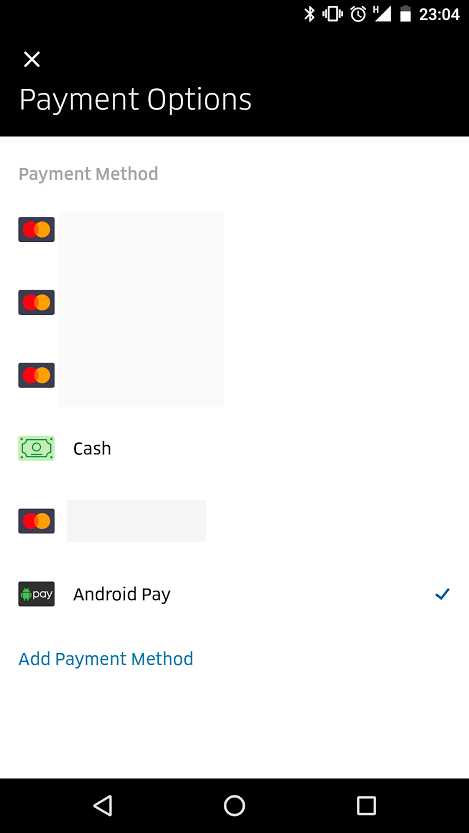
Преимущество такой оплаты в том, что вам не нужно вручную вводить данные своей карты. Также вы точно будете уверены в том, что номер карты, срок её действия и прочая информация не будут получена владельцами сайта — напоминаем, посредством этого сервиса передается лишь токен.
Какие банковские карты можно использовать?
Android Pay в России начал работать с мая 2017 года. И уже на старте о поддержке сервиса заявили 13 отечественных банков. И постепенно поддерживающие Android Pay банковские структуры множатся всё сильнее.
Важно, что самые популярные банки уже работают с платежным сервисом. В частности, этим способны похвастать следующие банки:
- «Сбербанк»;
- «Тинькофф Банк»;
- «ВТБ24»;
- «Ак Барс банк»;
- «Альфа-банк»;
- «Райффайзенбанк»;
- «Открытие».
И это только лишь часть постепенно обновляющегося перечня! Подключить к Android Pay можно и карту, выданную платежным сервисом «Яндекс.Деньги».
Это безопасно?
У злоумышленников нет ни единого шанса снять средства с вашей карты. Приложение Android Pay после первого его использования приказывает вам поставить на блокировку пин-код или отпечаток пальца. Если вы потеряете смартфон, то нашедший его человек не сможет произвести разблокировку. Следовательно, оплатить покупку он тоже не сможет.
В самой программе вся информация надежно зашифрована. Не поможет злоумышленникам и портативный терминал. Ведь недостаточно просто поднести его к вашему карману — смартфон в момент оплаты должен быть разблокирован! Не бойтесь и того, что кто-то считает посредством NFC данные о вашей карте. Посредством Android Pay передается лишь токен, который недоброжелателям абсолютно бесполезен.
Дополнительный функционал
Приложение Android Pay похоже на популярный ранее сервис «Кошелек». То есть, оно может содержать в себе не только банковскую карту. Сюда можно добавить и так называемые карты лояльности, обеспечивающие ту или иную скидку. Получается, что если вы будете пользоваться данным приложением, то совсем освободите свой карман ото всяких карточек!
Samsung Pay или Android Pay?
Аналогичным функционалом обладает Samsung Pay. Работает этот сервис только на южнокорейских смартфонах, в основном на достаточно дорогих. Преимущество Samsung Pay заключается в том, что он использует беспроводную связь MST. Это позволяет передавать сигнал на терминал при помощи магнитного поля. То есть, поддержка NFC не обязательна! Впрочем, познакомиться с южнокорейским сервисом вы можете путем чтения соответствующей статьи.
Выбирать между Android Pay и Samsung Pay не приходится. Здесь всё зависит от того, каким смартфоном вы располагаете.
Подведение итогов
Android Pay — это очень удобный способ оплаты, о появлении которого несколько лет назад мы даже не мечтали. Попробуйте им воспользоваться в первый раз. Не исключено, что в дальнейшем вы будете стараться оплачивать смартфоном каждую свою покупку.
setphone.ru
Android Pay: как работает | Принцип работы Андроид Пей
Разговор о том, как работает Android Pay, нужно начать с того, что этот сервис является платежной платформой, на основе которой функционирует приложение Google Wallet. И, кстати, не только оно. В дальнейшем поддержка ожидается у различных программ такого рода, выпущенных компанией Google.
Принцип работы Android Pay
Если подробно говорить о том, как работает Андроид Пей, нужно вспомнить о требованиях к устройству, выдвигаемых этой платформой.
- Одно из них – наличие модуля NFC, который обеспечивает передачу данных на близком расстоянии и позволяет расплачиваться смартфоном в терминале, который также поддерживает эту технологию. Перед тем, как начать работу с сервисом, обратите внимание, есть ли на вашем смартфоне такой модуль. Уточнить информацию можно в технических характеристиках, или у продавца в магазине, если вы приобретаете новый гаджет.
Кроме того, иногда NFC требуется дополнительно включить в настройках. Для этого зайдите в соответствующий пункт в меню телефона и выберите «Беспроводная передача данных».
- Второе – более или менее современная версия операционной системы. Для работы сервиса на вашем устройстве должен быть установлен Андроид КитКат 4.4. Посмотреть, какая версия именно у вас, можно опять же в настройках, открыв вкладку "О телефоне" - далее "Информация о версиях" - смотрим строку "Версия Android".
- Третье условие работы Андроид Пей – карта банка, который является партнером сервиса. Уточнить, работает ли именно ваш банк с компанией Google и посмотреть инструкцию, как загрузить карту в приложение, вы можете на нашем сайте.
Если все три этих условия соблюдены, система будет функционировать без проблем, и оплата одним касанием пальца в магазине или в интернет-приложениях пройдет гладко.
googleandroidpay.ru
Как работает Android Pay в телефоне и что это такое
Как работает приложение Андроид Пей — часто задаваемый вопрос среди пользователей банковских услуг. Программа функционирует посредством передачи информации через NFC-чип. Что это такое NFC? Это модуль телефона, который разрешает совершать покупки с помощью обмена данными между устройствами. Благодаря ему происходит бесконтактная оплата покупок в приложении.
Преимущества и недостатки приложения
Данная технология уже несколько лет используется в зарубежных странах, но в России появилась только в 2017 году. Непродолжительное, но эффективное время пользования приложением, позволяет рассмотреть его плюсы и минусы.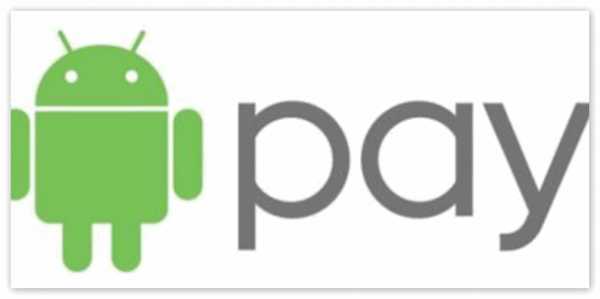
Положительные стороны Android Pay
- Защищённость данных. На сегодняшний день функционирует множество платёжных систем, но Android Pay принадлежит к числу наиболее надежных в сфере защиты личных данных пользователя. Когда человек оплачивает покупку, продавцу недоступна его личная информация, соблюдается конфиденциальность.
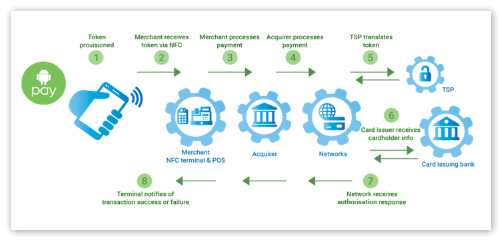 Продавец видит одноразовую комбинацию цифр — токены, которые формируются хаотически и не привязываются к банковским сведениям клиента. Для персональной информации отведено хранилище, в котором она зашифрована. Хаотические коды хранятся в серверах и обновляются при помощи Интернета через некоторое число проведенных операций. Поэтому постоянное подключение к Интернету не требуется. Google обеспечивает надежную защиту персональным сведениям.
Продавец видит одноразовую комбинацию цифр — токены, которые формируются хаотически и не привязываются к банковским сведениям клиента. Для персональной информации отведено хранилище, в котором она зашифрована. Хаотические коды хранятся в серверах и обновляются при помощи Интернета через некоторое число проведенных операций. Поэтому постоянное подключение к Интернету не требуется. Google обеспечивает надежную защиту персональным сведениям.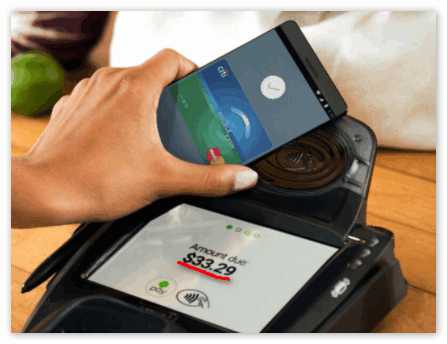
- Хранение нескольких банковских карт на электронном устройстве. В приложении Андроид Пей загружаются несколько банковских карт, а при оплате можно выбирать ту, которая необходима в данный момент. Кроме того, добавляются карты, которые предоставляют скидки и бонусы в магазинах.
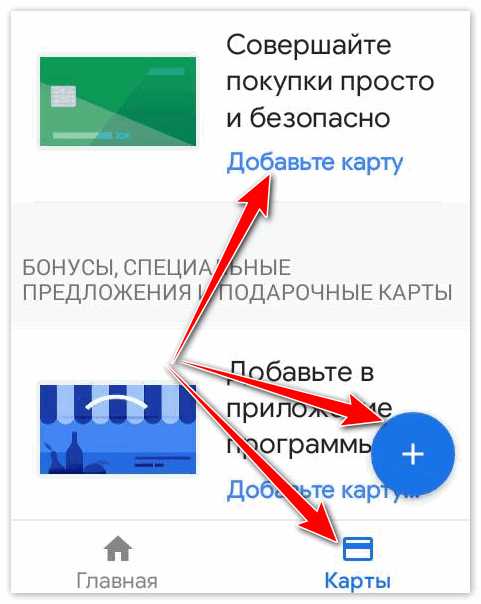
- Отсутствие привязки Android Pay к модели телефона. Приложение работает на многих моделях телефона, которые отвечают предъявленным требованиям к операционной системе.
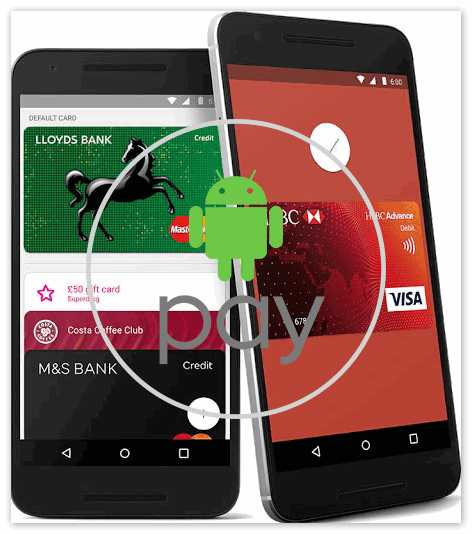
- Другие платежные системы для совершения операций требуют сканер отпечатков пальцев, а Андроид Пей работает также с помощью введения пин-кода или графического кода на гаджете.

- Мгновенная оплата. Чтобы оплатить покупки, нужно приблизить телефон с активированным экраном к терминалу, и операция будет проведена. Человек не тратит время на подсчёты, ожидание сдачи.
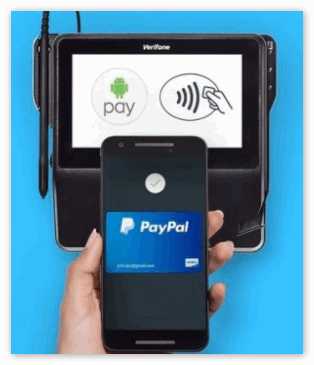
- Функционал постоянно расширяется, разработчики занимаются постоянным улучшением приложения.
Минусы Android Pay 
- Не всегда удается провести платёж. Встречаются такие магазины и отделы, где нет оборудования, способного провести необходимый платёж через Андроид Пей.
- Человек зависим от работы гаджета. Если в телефоне закончился заряд батареи, он не сможет совершить платежные действия.
- Банкоматы не способны выдавать наличные средства при помощи Android Pay, поэтому при отсутствии банковской карты, можно остаться без денег.
Делаем вывод, что преимущества приложения преобладают над слабыми сторонами.
Как подключиться к Android Pay
Кроме NFC-чипа, требуется операционная версия гаджета не ниже Android 4.4.
Внимание: если смартфон не официальный, то приложение не будет работать. Данная функция поддерживается только на официальных прошивках в целях сохранности денежных средств клиентов.
Чтобы подключить Андроид Пей, необходимо скачать официальное приложение в Play Маркете. После чего ввести информацию по кредитной или дебетовой карте.
Рекомендуется: заранее установить пин-код или отпечаток пальца в телефоне, потому что иначе работа приложения не будет происходить.
Что касается оплаты покупок в магазине, оплата будет происходить через терминал, поддерживающий Pay. Для этого достаточно поднести разблокированный телефон к терминалу и подождать несколько секунд. Операция будет произведена. Для наглядного ознакомления с приложением, можно обратиться на официальный сайт Android Pay.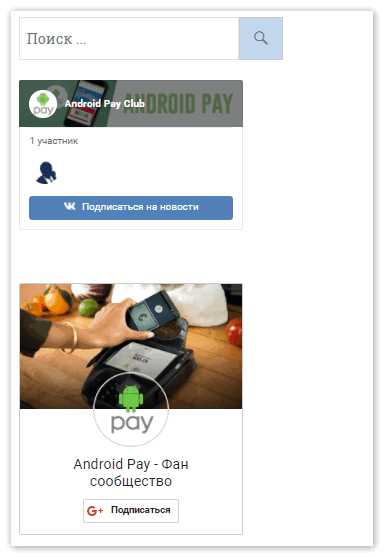
Как работает Андроид Пей, для чего он нужен, насколько безопасно пользоваться программой – частые вопросы среди современных пользователей электронных гаджетов. Не удивительно, ведь стартовало приложение лишь в 2017 году. В этой статье мы ответили на все эти вопросы.
androidpays.ru
Android Pay и Сбербанк в России: как настроить Андроид Пэй
Сбербанк – та финансовая организация, которая, пожалуй, имеет больше всего клиентов в России. Именно поэтому сотрудничество Android Pay со Сбербанком после официального старта сервиса в нашей стране (23 мая 2017 года), для этого банка – был вопросом решенным.
Android Pay – сервис, который позволяет расплачиваться бесконтактным способом в магазинах и не только с помощью практически любого смартфона на платформе Андроид последнего поколения, в том случае, если устройство обладает встроенным модулем NFC (бесконтактная передача данных).
Какие карты Сбербанка поддерживают работу с Android Pay
Подключить можно абсолютно все карты, кроме Visa Electron и Maestro.
Дебетовые Visa:
- Classic
- «Аэрофлот» Classic
- «Молодежная» Classic
- Classic с индивидуальным дизайном
- Gold
- «Аэрофлот» Gold
- Momentum
- Platinum
- Infinite
- Signature Aeroflot
- «Подари жизнь» Classic
- «Подари жизнь» Gold
- «Подари жизнь» Platinum
Дебетовые Mastercard:
- World Elite Сбербанк Первый
- World Black Edition Премьер
- World «Золотой»
- Platinum
- Gold
- Standard
- Standard Бесконтактная
- Standard с индивидуальным дизайном
- Молодежная карта Standard
- Молодежная карта Standard с индивидуальным дизайном
- Standard Momentum
Кредитные Visa:
- Classic
- Gold
- «Подари жизнь» Gold
- «Подари жизнь» Classic
- «Аэрофлот» Gold
- «Аэрофлот» Classic
- Momentum
- Signature
Кредитные Mastercard:
- Gold
- Standard
- Молодежная карта Standard
- Credit Momentum
Андроид Пей стал работать с пластиком от Сбербанка с самого релиза, поэтому мы расскажем о том, как добавить карточку в платежное приложение Google Wallet, чтобы вы стали активно пользоваться сервисом.
Как настроить работу Android Pay с картами Сбербанка
- Перед тем, как добавить карточку, убедитесь, что на вашем смартфоне активен модуль NFC. Без этого условия оплатить покупки бесконтактным способом не получится
- Чтобы воспользоваться сервисом Андроид Пей совместно с картой Сбербанка, необходимо скачать и установить специальное приложение . Сделать это можно в PlayМаркете.
- Если все условия соблюдены, пора добавлять карту.
Как добавить карточку через приложение Android Pay
- Откройте приложение
- Если у вас несколько учетных записей в Google - необходимо выбрать одну, ту, через которую вы будете пользоваться приложением в дальнейшем. Сделать это можно, коснувшись значка «плюс» в правом нижнем углу. Далее выберите пункт «Добавить кредитную или дебетовую карту»
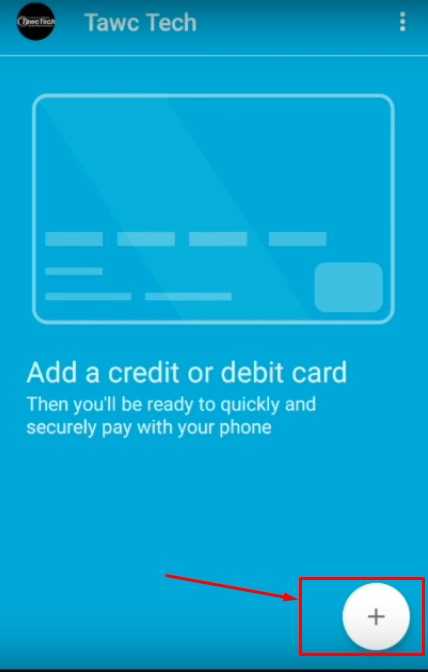
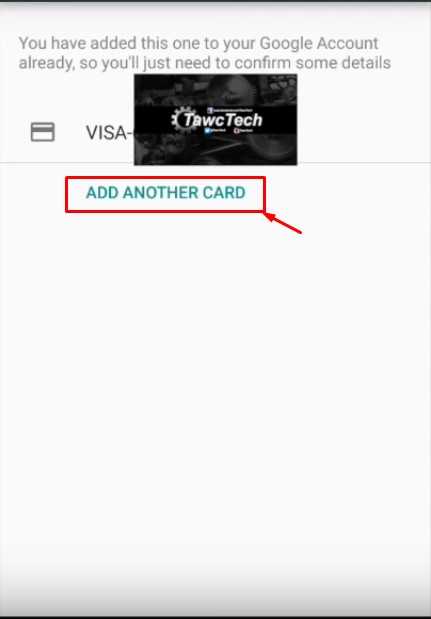
- Используйте камеру, чтобы внести в приложение информацию о карточке, или же сделайте это вручную
- Примите условия пользовательского соглашения с сервисом и с банком.
- Немного подождите, пока карточка подгружается, затем включите блокировку экрана своего телефона, чтобы защитить его от мошенников.
- Теперь подтвердите свою карту по СМС.
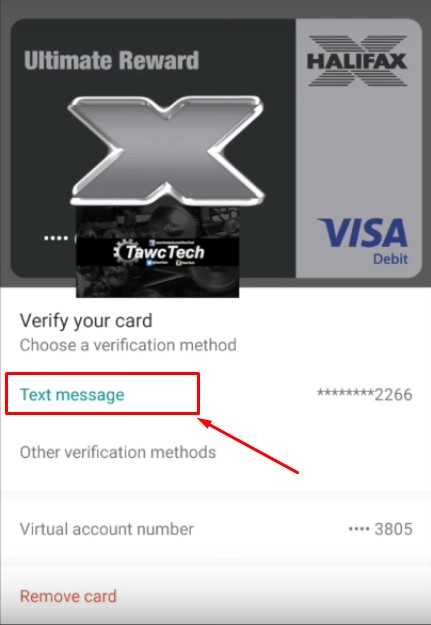
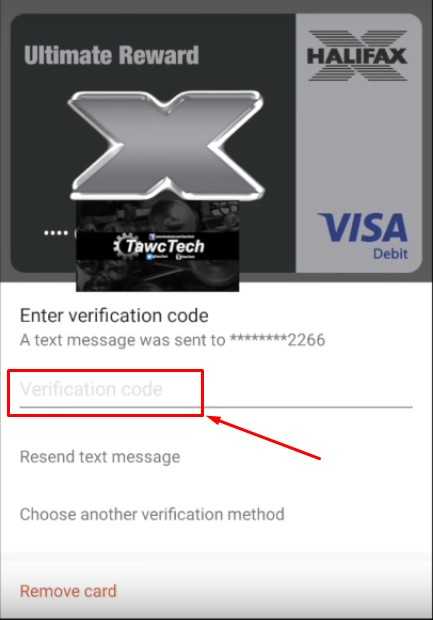
- Иногда, после добавления карточки, в аккаунте появляется оповещение, уведомляющее о том, что была списана определенная плата. Не стоит волноваться, на самом деле этого не произошло. Уведомление скоро исчезнет. Добавление карты в Android Pay, собственно, как и использование этого сервиса – услуга бесплатная, комиссия за нее не взимается.
- Просмотрите небольшую инструкцию.
- Теперь просто подтвердите использование своей карты, и готово!
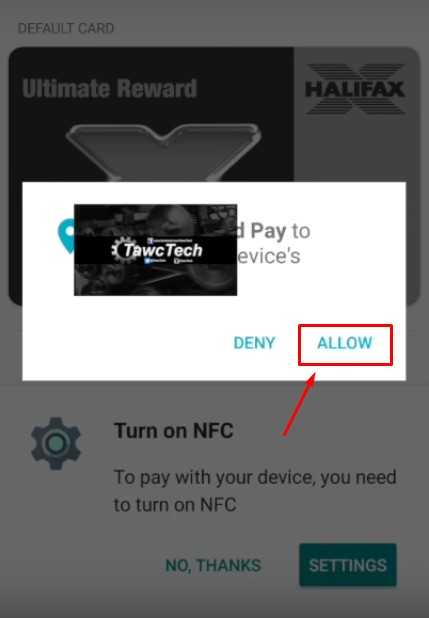
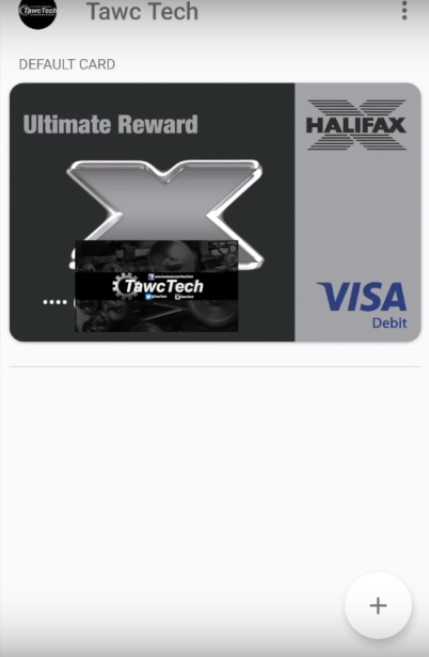
На старте совместной работы, в cервис Android Pay можно загрузить карты Сбербанка платежной системы MasterCard и Visa, а в обозримом будущем – Мир.
Более подробную инструкцию о том, как привязать карту к Андроид пей, смотри на нашем сайте.
Как подключить Android Pay через Сбербанк Онлайн
- Если вы ещё не установили Сбербанк Онлайн, то самое время загрузить его из Google Play.
- Теперь откройте приложение и в главном меню найдите карту, которую хотите привязать, - откройте подробную информацию о ней.
- Найдите строку «Добавить в Android Pay» — жмете на неё и просто следуете подсказкам.
Готово! Если вы не знаете, как оплачивать свои покупки при помощи Андроид Пэй, то читайте об этом на нашем сайте.
googleandroidpay.ru